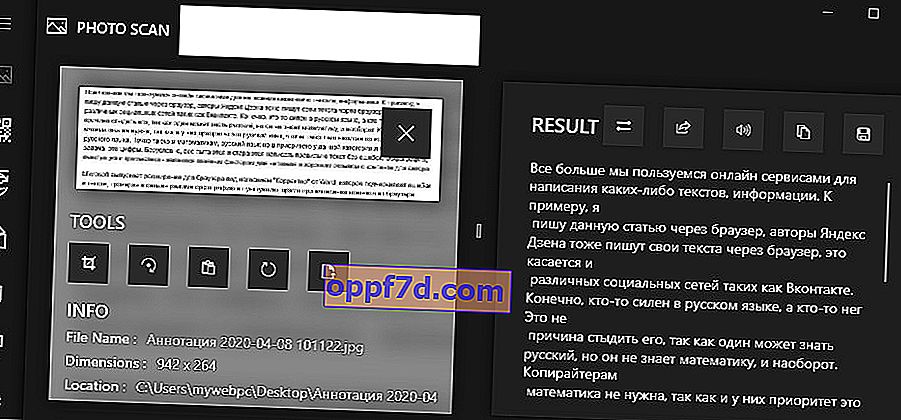Recunoașterea optică a caracterelor (OCR) - Recunoașterea optică a caracterelorexistă de mulți ani și este conceput pentru a citi text din fotografie. Acest lucru este foarte util deoarece nu putem copia text dintr-o carte tipărită, document scanat, imagine JPG sau fișier PDF. Există multe situații când trebuie să recunoașteți rapid textul dintr-o imagine și să-l traduceți, de exemplu, din engleză în rusă folosind o fotografie. Acestea pot fi meme în engleză care trebuie traduse în rusă și să creeze propriul meme. Pot fi documente ale unui acord de ofertă într-o limbă străină în format PDF, care trebuie traduse în limba rusă pentru a înțelege despre ce este vorba. Există multe programe bazate pe OCR și traducători de fotografii online care oferă posibilitatea de a converti imediat PDF în DOC sau de a traduce text străin din fotografie. Am reunit cele mai convenabile modalități de a recunoaște textul dintr-o imagine jpg, pdf,png și traduceți-o în altă limbă.
Recunoașteți textul din imagini și traduceți online
De departe, OneNote este unul dintre cele mai bune produse de la Microsoft pentru note multifuncționale lipicioase, care se găsește pe toate computerele și laptopurile cu Windows 10 și chiar pe telefoanele IOS și Android. Un plus imens al OneNote este că puteți insera toate formatele de imagine cunoscute, inclusiv PDF, să recunoașteți textul din imagine și să îl traduceți imediat în altă limbă.
Lansați UWP OneNote și lipiți o imagine în format PDF, JPG sau PNG, apoi faceți clic dreapta pe ea și alegeți Copiere text din imagine . Apoi, textul va fi copiat în clipboard, după care îl puteți lipi mai jos în OneNote, Word sau în orice alt loc.
Important: Când introduceți o imagine, trebuie să așteptați 1 minut sau mai mult pentru ca algoritmul OCR să recunoască textul din imaginea din nor, după care va apărea o linie din meniul „Copiați textul din imagine”. Puteți utiliza versiunea web a OneNote pentru a recunoaște textul dintr-o imagine prin telefon.
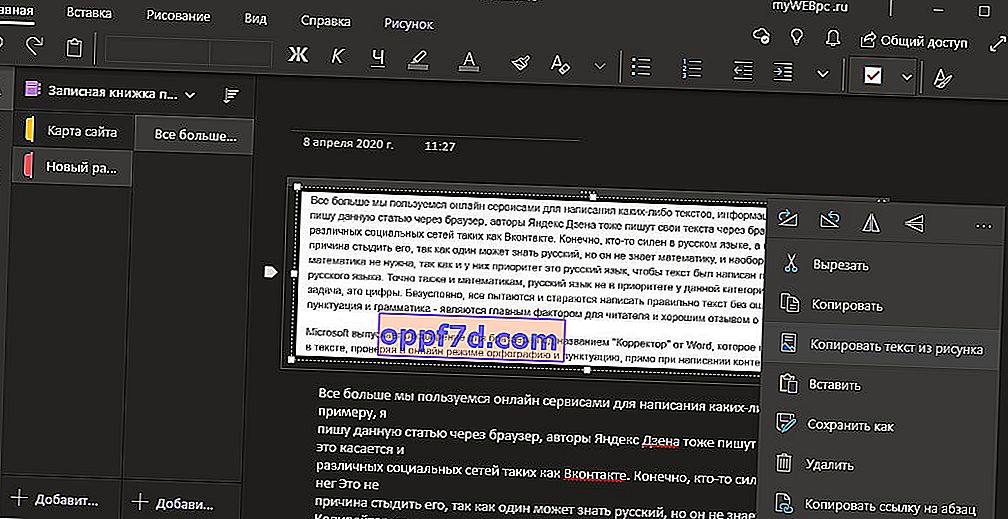
Pentru a traduce textul extras dintr-o fotografie, îl puteți selecta făcând clic dreapta pe ea și selectând „ Traducere ”. În partea dreaptă va apărea o coloană unde va trebui să derulați în jos până la coloana „Limbă țintă” și să selectați limba de care aveți nevoie acolo. Textul va fi tradus folosind traducătorul online Microsoft.
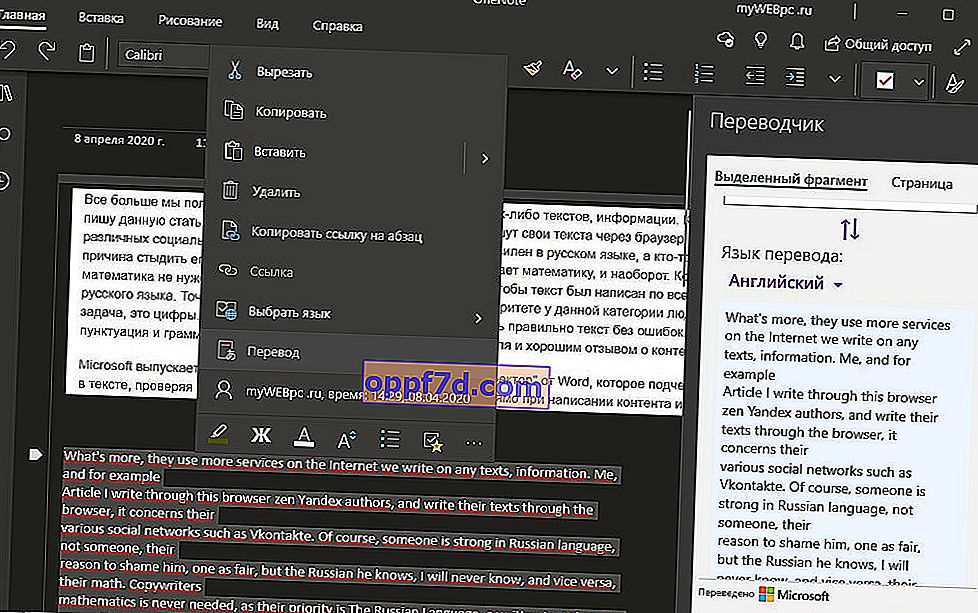
Recunoașterea și traducerea textului după fotografie în Google Docs
Google Docs poate recunoaște textul din orice imagine PDF, JPG, WebP sau PNG de pe un computer sau telefon online. Putem traduce imediat textul extras în limba de care avem nevoie. Încărcați fișierul pe Google Drive (My Drive), dacă nu este acolo. Apoi, faceți clic pe fișier cu butonul din dreapta al mouse-ului și „ Deschideți cu ”> „ Documente Google ”.
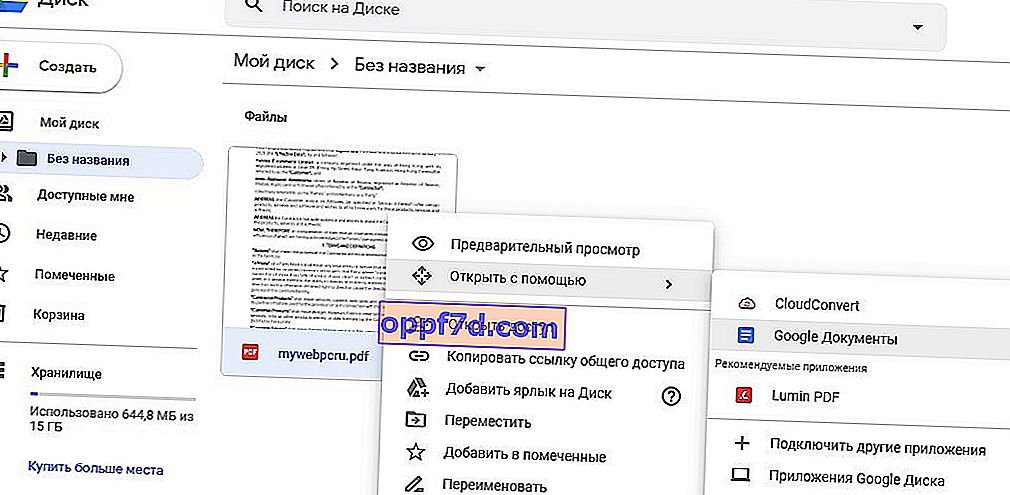
Se va deschide editorul de documente, unde putem corecta textul extras. Pentru a traduce un document, faceți clic pe fila Instrumente > Traducere document din partea de sus .
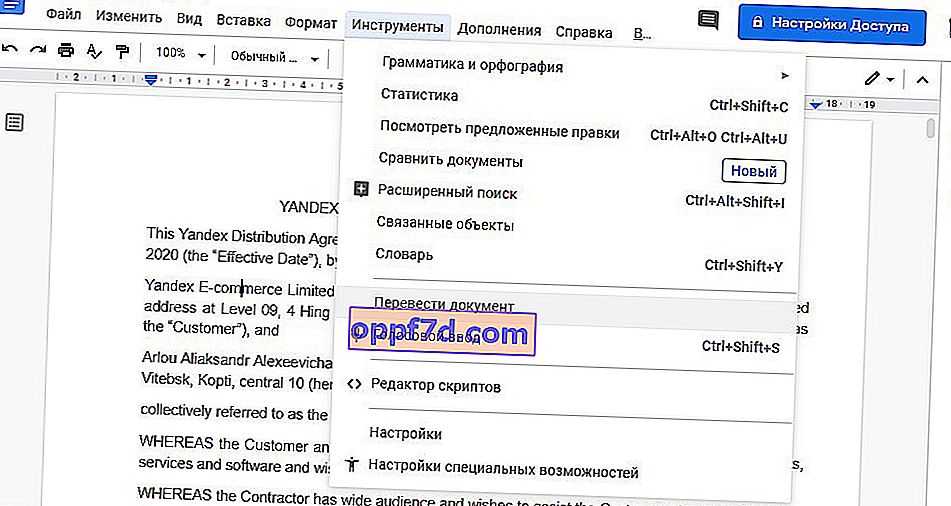
Recunoașteți și traduceți PDF în text Word online
Dacă încărcăm imediat formatul PDF în Word online (printr-un browser), atunci nu vom putea recunoaște textul din imaginea PDF și să-l traducem. Mai întâi trebuie să adăugați fișierul la OneDrive, apoi să îl deschideți prin Word. Mergeți la stocarea în cloud OneDrive și deschideți fișierul PDF, dacă nu este acolo, apoi încărcați-l acolo făcând clic pe „Adăugați” în partea de sus.
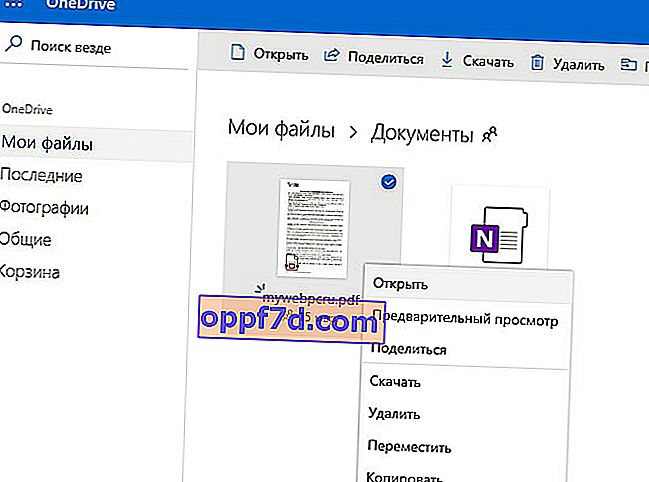
Odată deschis în previzualizare, faceți clic pe „ Editați în desktop ” în partea de sus și „ Convertiți ” în mesaj .
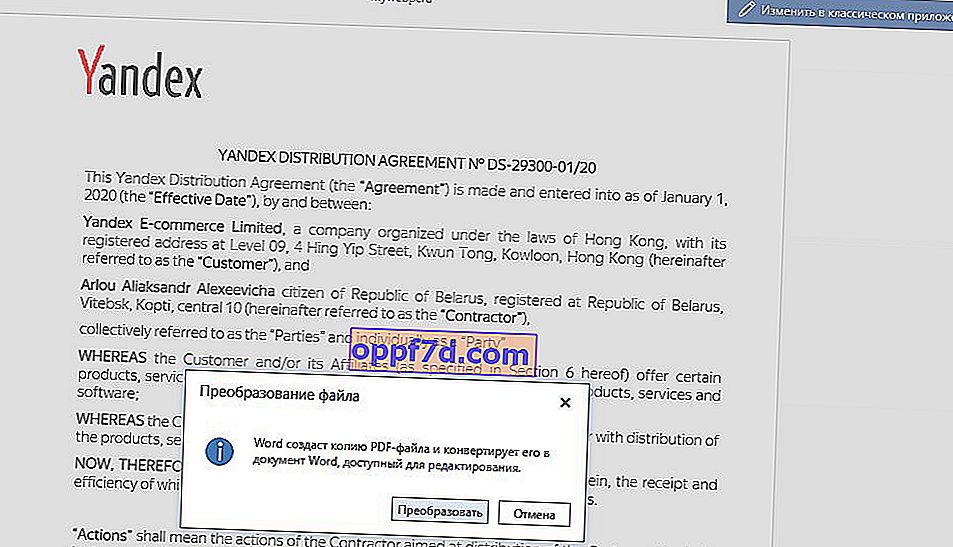
Apoi, fișierul PDF este convertit într-un document text Word, unde îl puteți edita. Dacă faceți clic pe pictograma transliterare, puteți traduce documentul în altă limbă în întregime sau în partea dorită.
Din păcate, în versiunea online gratuită a Word, nu am găsit o funcție despre cum să recunosc textul dintr-o imagine JPG. Sunt mai mult decât sigur că această caracteristică este disponibilă în abonamentele plătite.
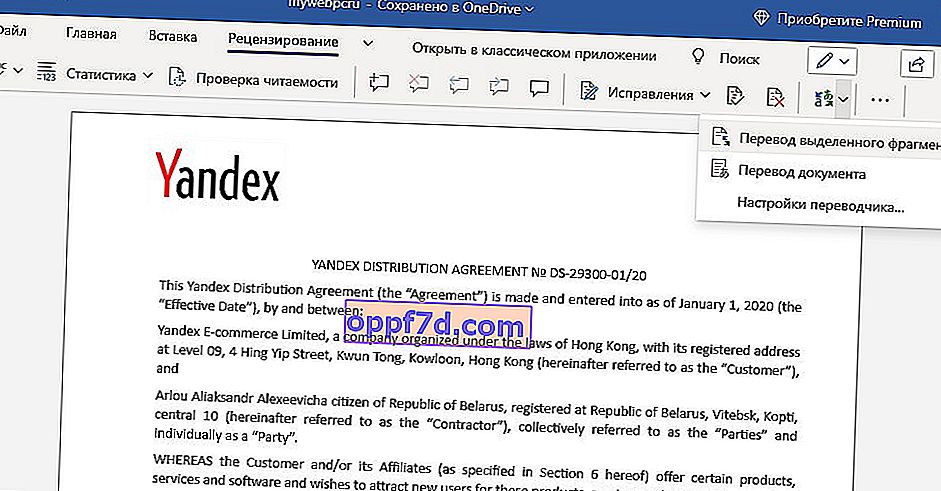
Traducător foto online din engleză în rusă
Traducător de fotografii online Yandex, recunoaște text cu fotografie utilizând algoritmi OCR și îl traduce imediat în limba de care aveți nevoie. Urmați linkul de mai jos și introduceți o fotografie acolo dând clic pe „Selectați fișierul”. După încărcarea fotografiei, puteți selecta limba dorită pentru traducere de mai sus, apoi faceți clic pe „ Deschideți în traducător ”. Apoi, textul va fi tradus în funcție de fotografia dvs.
- //translate.yandex.ru/ocr
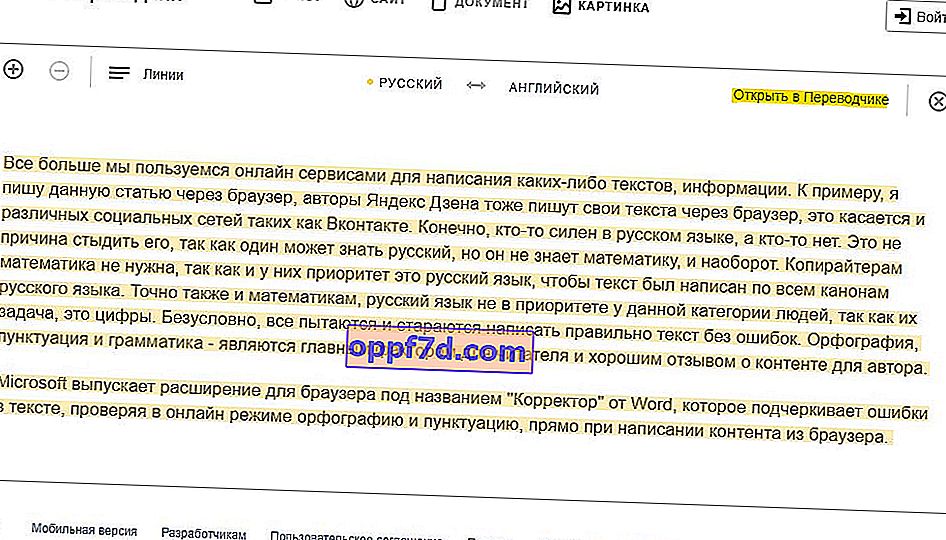
Recunoașteți textul dintr-o imagine folosind programul
Photo Scan este o aplicație UWP care poate fi descărcată din Microsoft Store. Când porniți programul, puteți insera o imagine jpg din clipboard, puteți face o fotografie de pe o cameră web sau puteți încărca o imagine de pe computer. Apoi programul, utilizând algoritmul OCR, recunoaște textul după imagine și îl extrage în coloana din dreapta. Puteți copia și lipi acest text în traducătorii online Google sau Yandex.